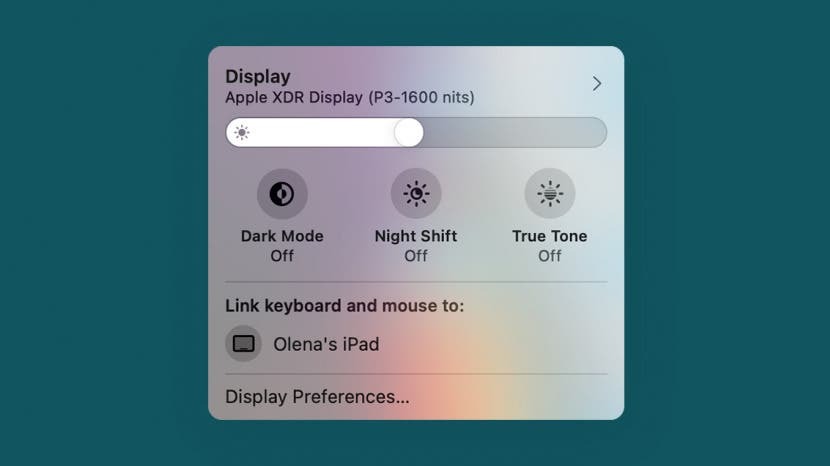
Depuis son annonce en juin 2021, les utilisateurs de Mac ont été ravis de essayez le contrôle universel. Cette fonctionnalité, actuellement en version bêta, vous permet de contrôler d'autres appareils Mac et iPad à partir d'un Mac central et d'utiliser son clavier, sa souris et son pavé numérique sur les appareils connectés. Bien que cela puisse être utile, il est également possible de taper accidentellement sur le mauvais appareil ou de perdre le curseur de votre Mac sur d'autres écrans. Je vais vous apprendre à désactiver Universal Control et à déconnecter temporairement d'autres appareils.
Contenu de ce guide :
- Comment désactiver le contrôle universel
- Comment déconnecter des appareils d'Universal Control: Méthode 1
- Comment déconnecter des appareils d'Universal Control: Méthode 2
Comment désactiver le contrôle universel
Si vous continuez à perdre votre curseur Mac en le déplaçant accidentellement sur l'écran d'un autre appareil, vous souhaiterez peut-être désactiver Universal Control lorsque vous ne l'utilisez pas. Vous pouvez simplement désactiver Bluetooth ou WiFi sur votre Mac ou iPad, mais vous devrez peut-être les utiliser pour d'autres raisons. Vous pouvez vous déconnecter de l'appareil, mais il se peut qu'il se reconnecte automatiquement. Pour désactiver le contrôle universel:
- Cliquez sur votre Mac Icône pomme.
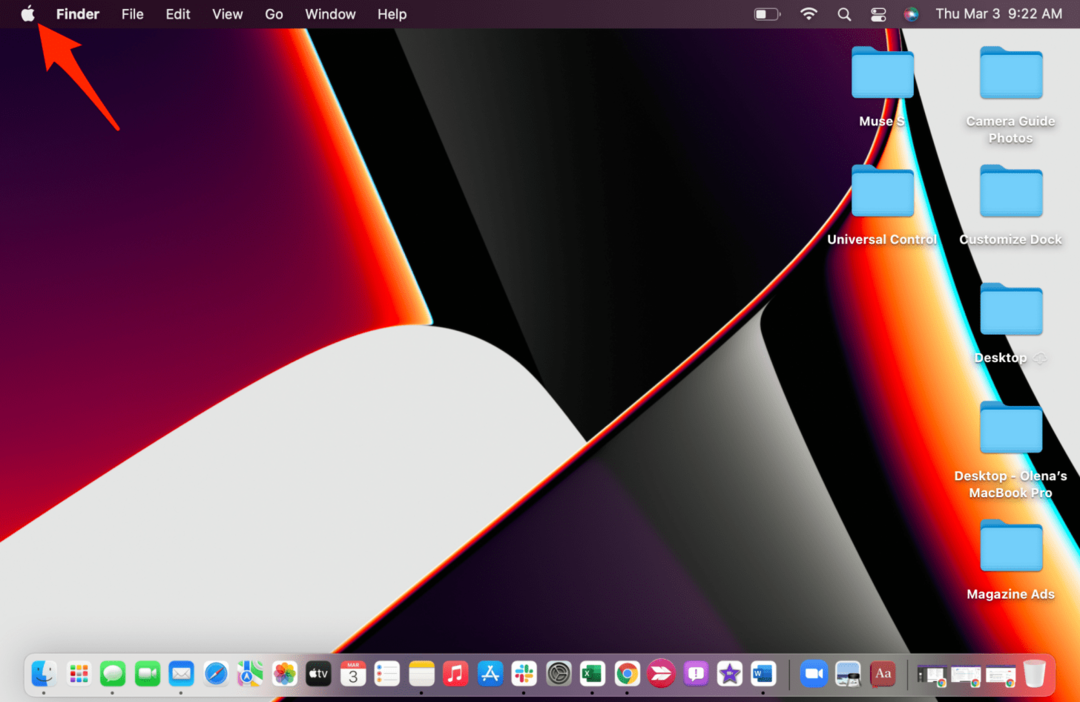
- Sélectionner Préférences de système.
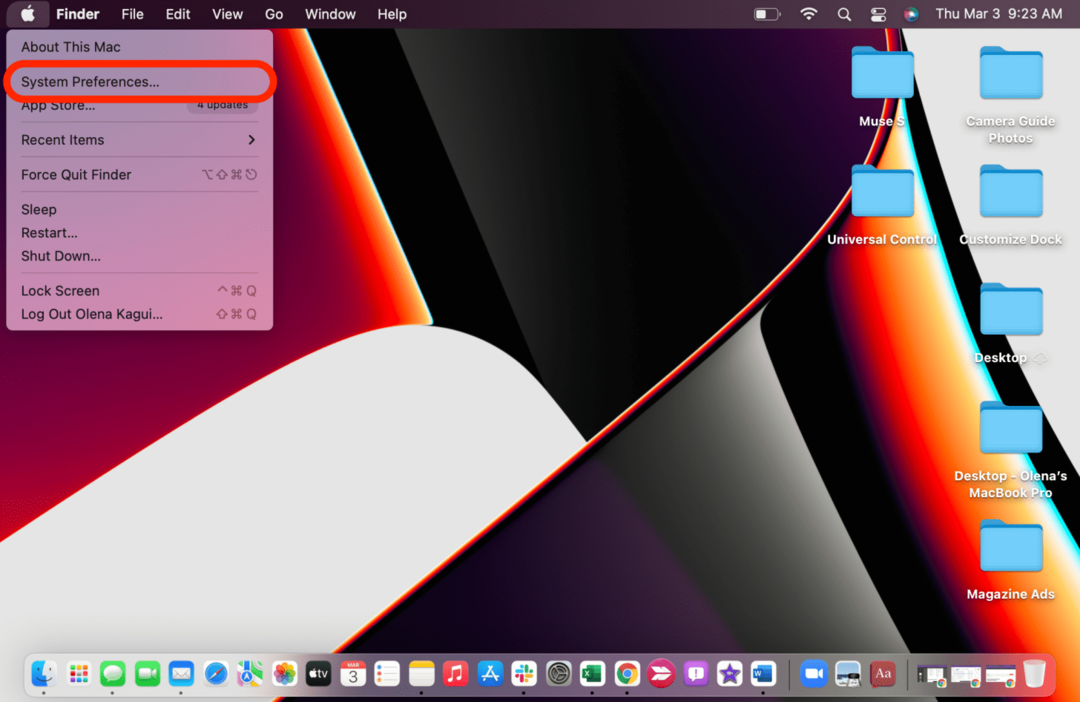
- Cliquez sur Affiche.
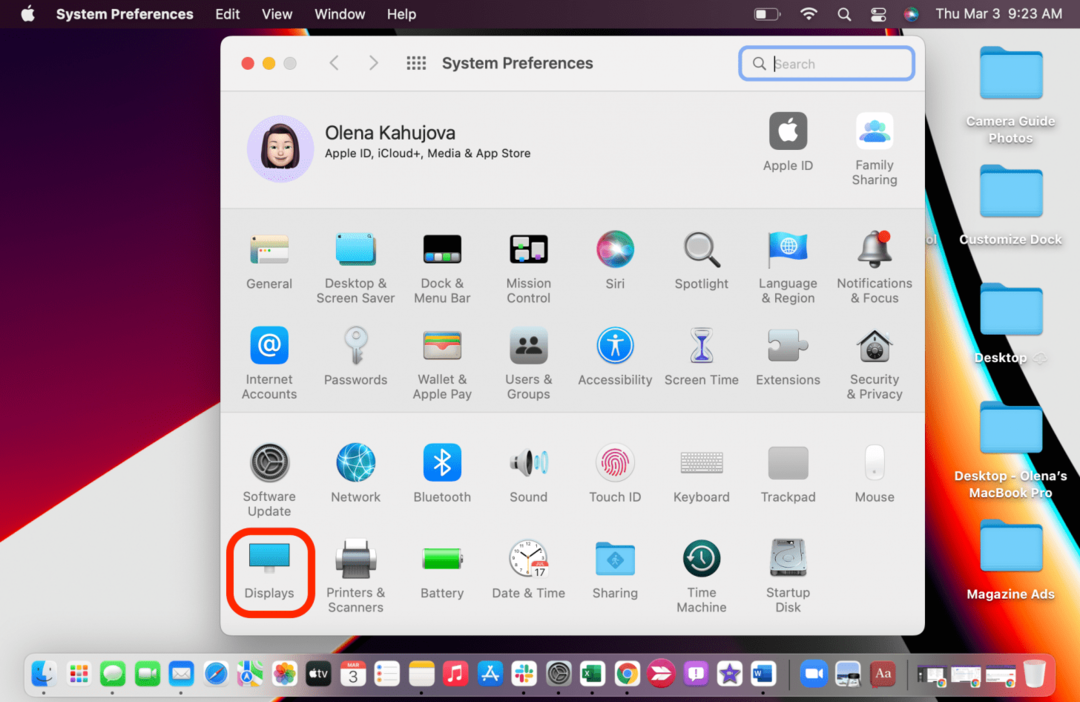
- Cliquez sur Commande universelle....
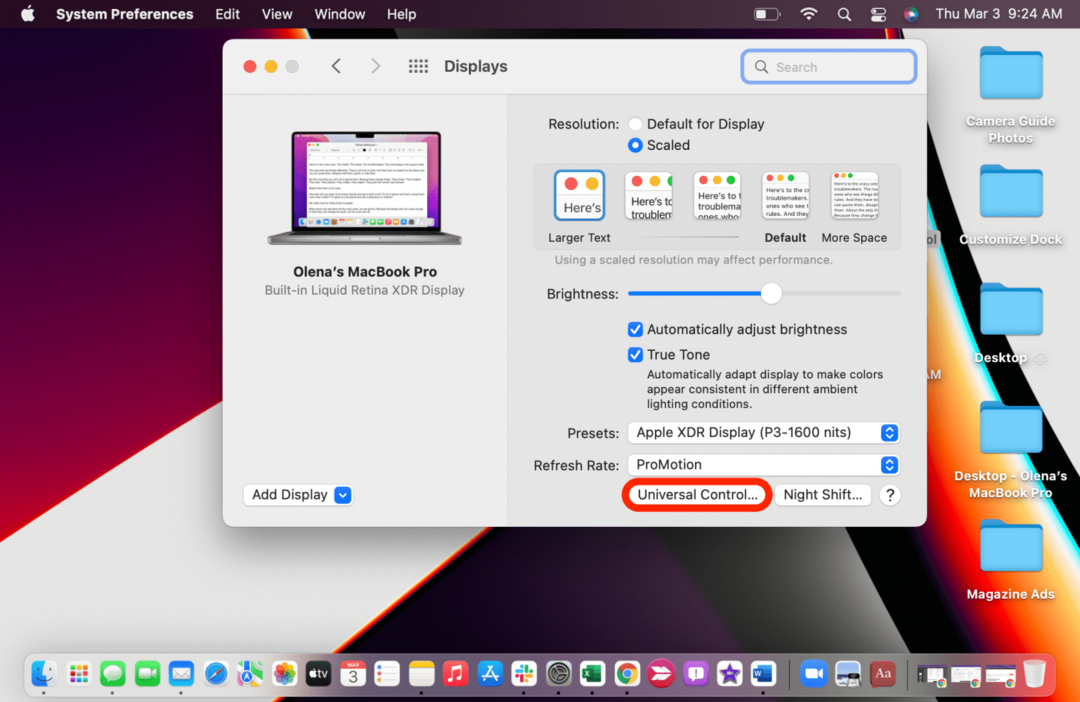
- Décochez Autorisez votre curseur et votre clavier à se déplacer entre n'importe quel Mac ou iPad à proximité.
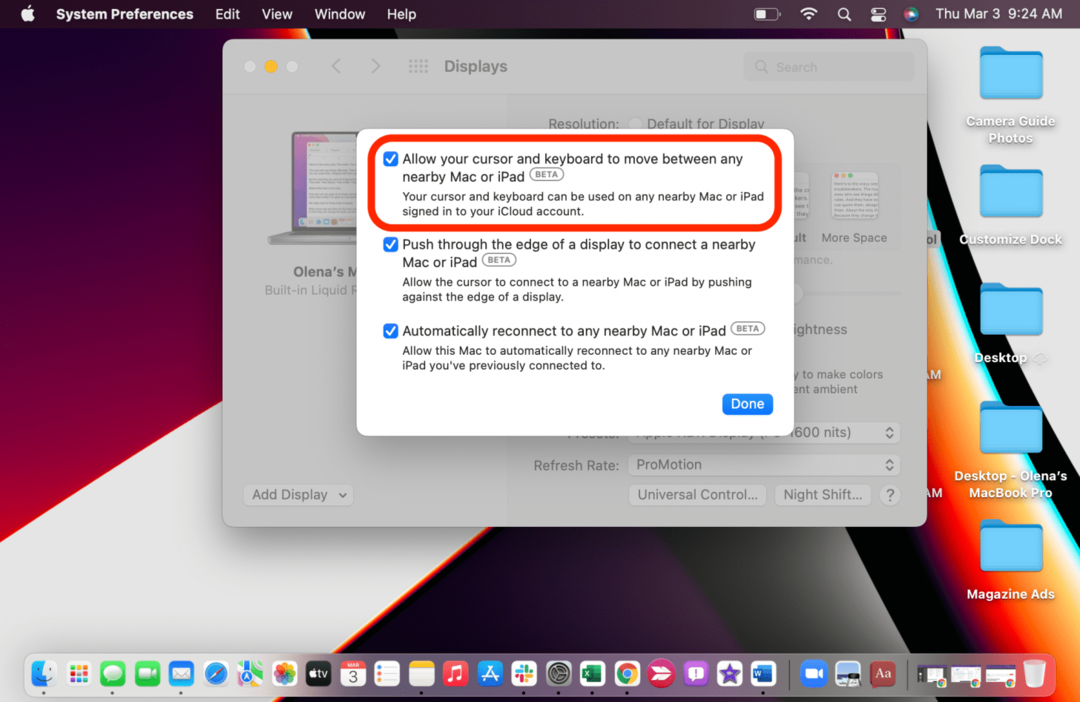
- Cliquez sur Terminé.

Gardez à l'esprit que vous devrez le sélectionner à nouveau avant d'utiliser Universal Control à l'avenir.
Retourner en haut
Comment déconnecter des appareils d'Universal Control: Méthode 1
- Sur votre Mac, ouvrez le Centre de contrôle.
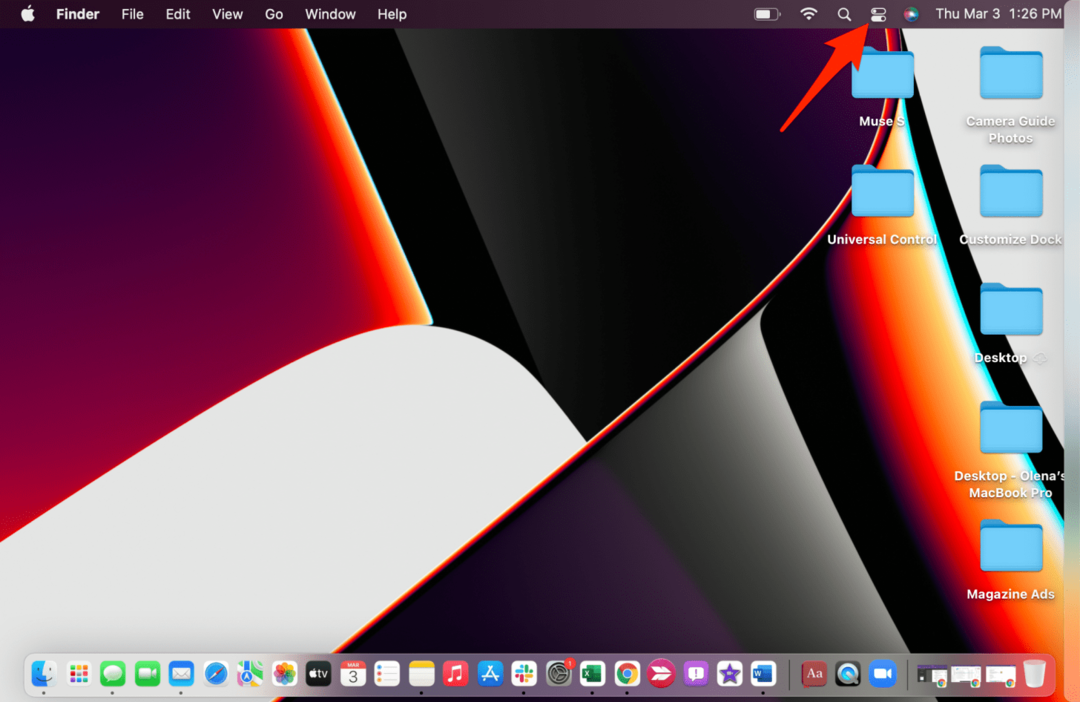
- Cliquez sur l'icône d'affichage bleue. Une fois qu'il est gris, vous êtes déconnecté.
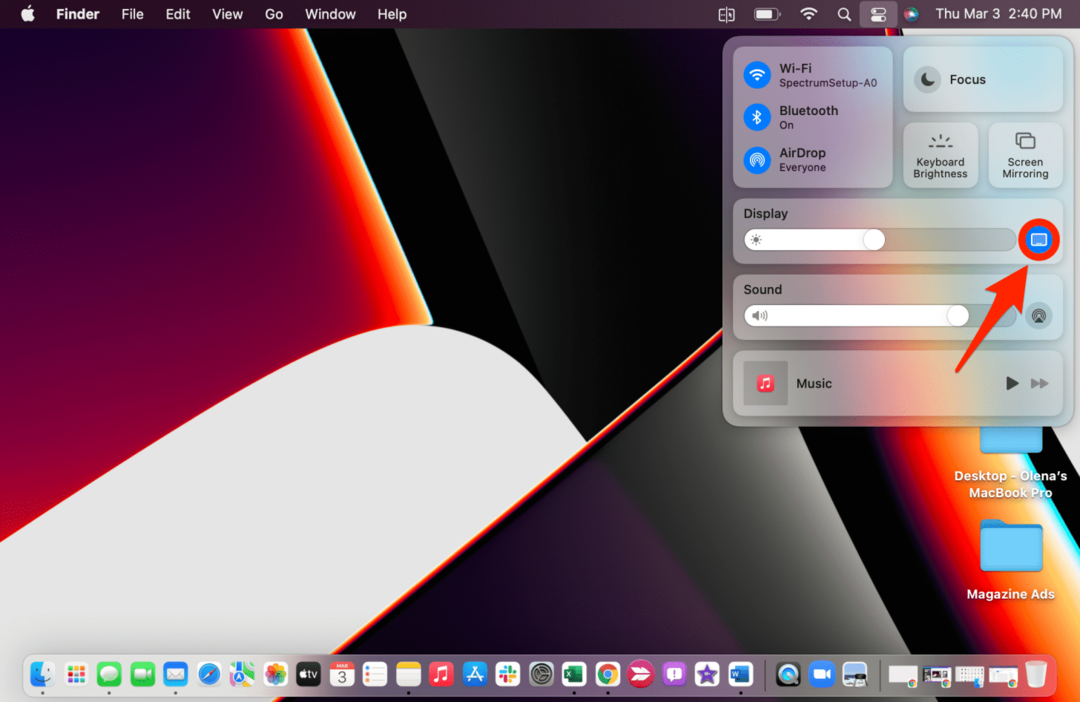
Comment déconnecter des appareils d'Universal Control: Méthode 2
Pour que cela soit possible, assurez-vous d'avoir Paramètres de contrôle universel dans la barre de menus de votre Mac. Puis:
- Sur votre Mac, appuyez sur le icône d'affichage dans votre barre de menus.
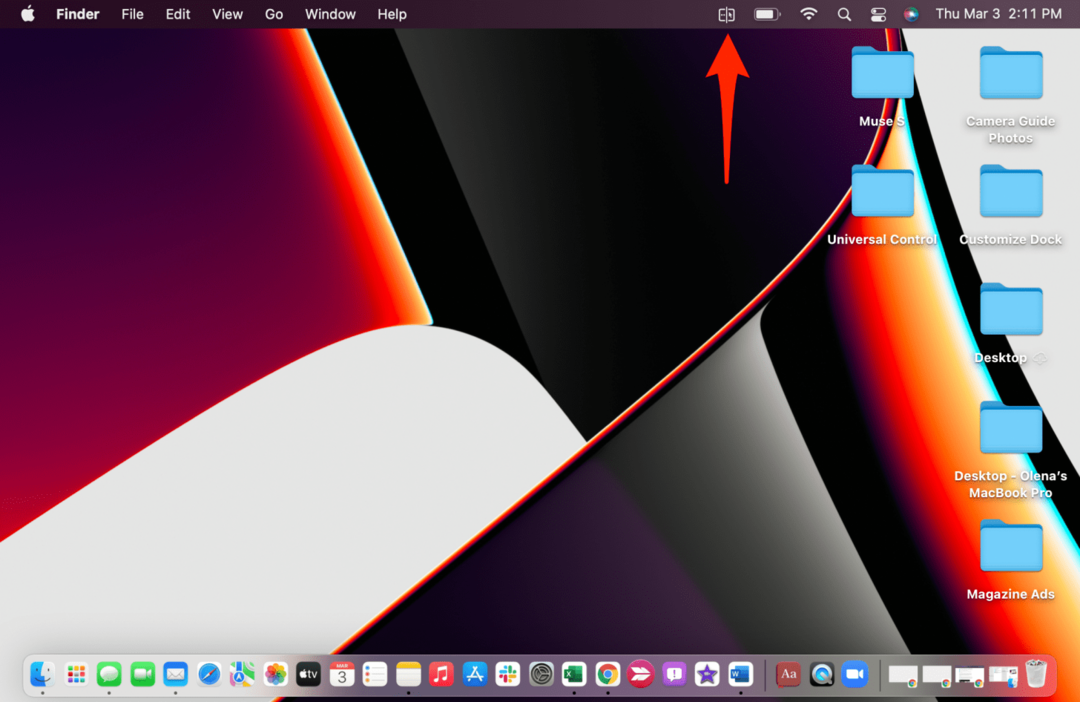
- En dessous de Associez le clavier et la souris à, appuyez sur l'appareil que vous souhaitez déconnecter.
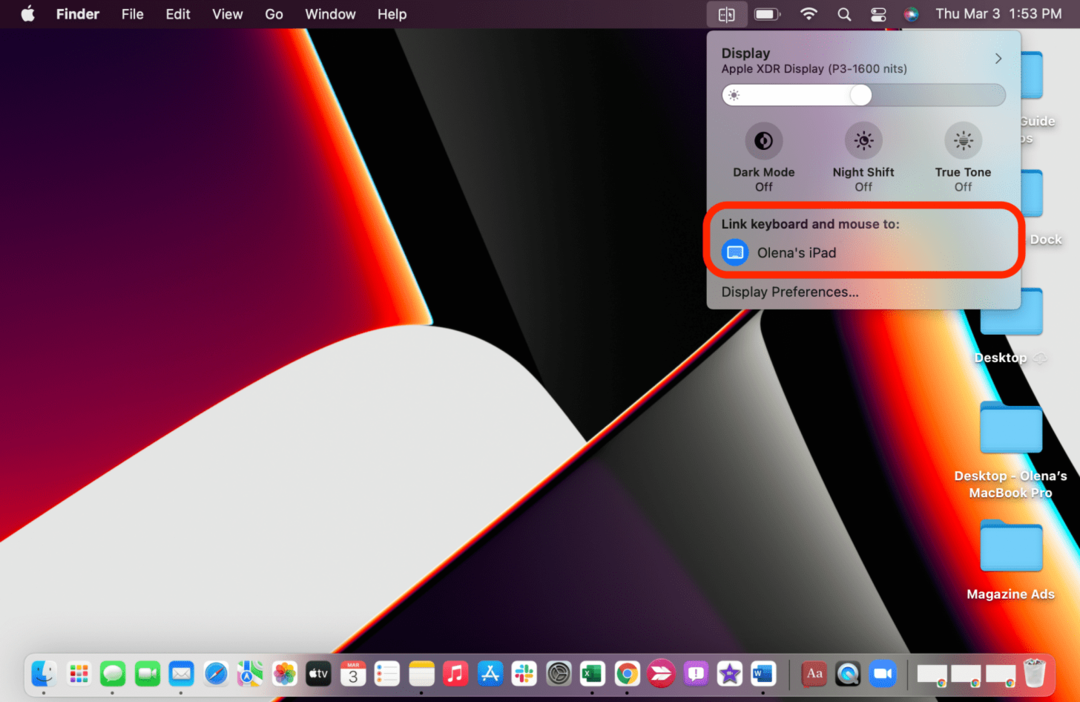
- S'il est surligné en bleu, il est connecté, s'il est gris, il est déconnecté.
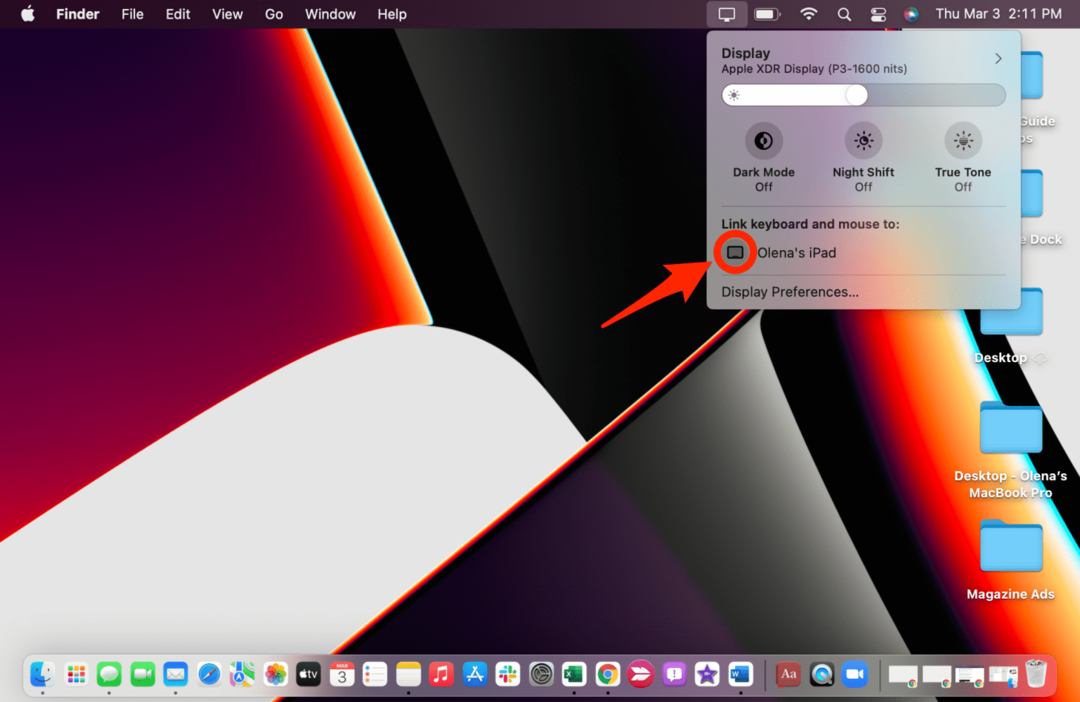
- Si votre iPad ou Mac est éveillé, vous pouvez les reconnecter en faisant glisser le curseur de votre Mac de chaque côté de votre écran comme vous l'avez fait. lors de la mise en place.
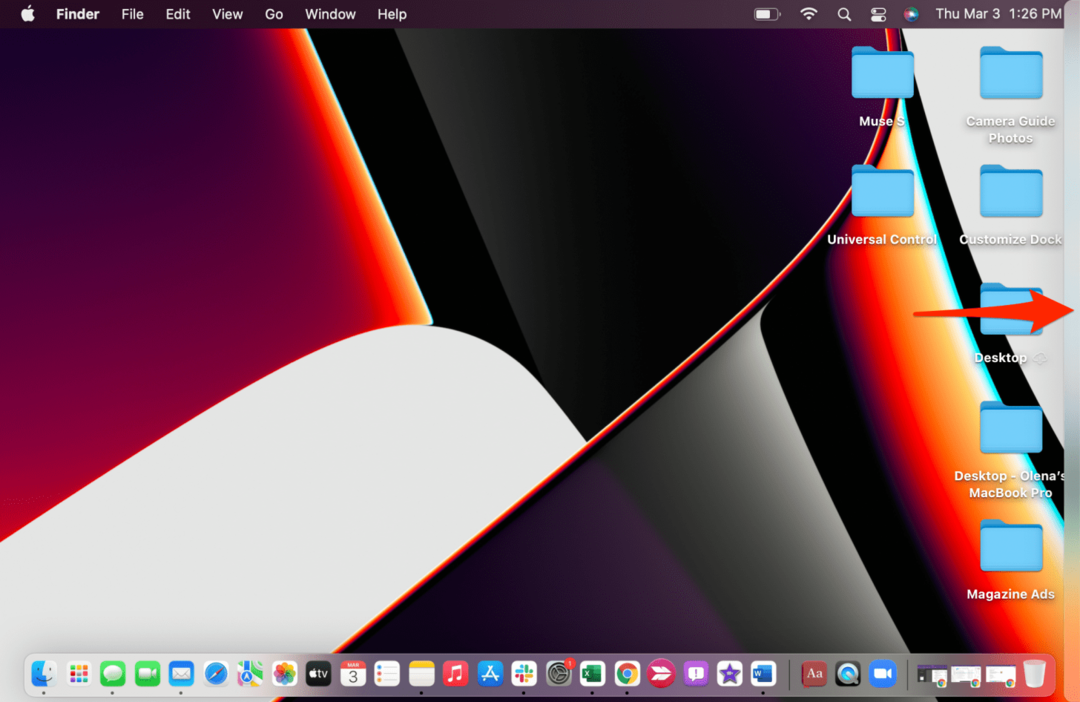
Si vous avez coché la case pour permettre à Universal Control de se connecter automatiquement aux Mac et iPad à proximité, l'appareil peut se reconnecter tout seul. Dans ce cas, vous souhaiterez peut-être désactiver complètement Universal Control. Je vous recommande d'ajouter des paramètres d'affichage à votre barre de menus pour un accès plus rapide.
Retourner en haut
Vous savez maintenant comment déconnecter les appareils de votre Mac de contrôle et comment désactiver complètement Universal Control. Si vous rencontrez des problèmes, consultez ces astuces de dépannage. Pour plus de conseils comme celui-ci, inscrivez-vous gratuitement à notre Bulletin du conseil du jour. N'oubliez pas d'écouter notre Pourquoi nous sommes sauvages pour l'épisode du podcast Universal Control!